Django форми
Остання річ, яку б ми хотіли зробити з нашим сайтом, це створити зручний спосіб додавати і редагувати пости. Django адміністратор - це звісно круто, але водночас він є досить складним для налаштування. З формами ми будемо мати абсолютний контроль над нашим інтерфейсом - можемо робити майже усе, що заманеться!
Що тішить стосовно Django форм, так це те, що останні можна визначати як з нуля, так і створювати засобами ModelForm, що зберігають результат форми всередині моделі.
Це саме те, що нам потрібно: створимо форму для нашої моделі Post.
Як і кожна важлива складова Django, форми мають свій власний файл: forms.py.
Потрібно створити файл із заданим ім'ям в папці blog.
blog
└── forms.py
Добре, відкриємо цей файл і наберемо наступний код:
from django import forms
from .models import Post
class PostForm(forms.ModelForm):
class Meta:
model = Post
fields = ('title', 'text',)
Спершу потрібно імпортувати Django форми (from django import forms) і, очевидно, нашу модель Post (from .models import Post).
PostForm, як ви можливо зазначили, це ім'я нашої форми. Ми маємо повідомити Django, що наша форма є ModelForm (таким чином Django здійснить для нас певні магічні маніпуляції) і рядок forms.ModelForm відповідає за це.
Далі, у нас є class Meta, де ми вказуємо для Django котра з моделей має бути використана для створення форми (model = Post).
Зрештою, можемо зазначити, якими полями має закінчуватись наша форма. В даному сценарії ми би хотіли опублікувати такі параметри, як заголовок title і зміст text, дані про автора author, що автоматично встановлюються як дані користувача, який наразі залогінився (тобто ви!), а також дата створення created_date, яка автоматично встановлюється при створенні поста (тобто в коді), вірно ж?
І це все! Все що нам потрібно тепер зробити це використати форму в блоці view і відобразити її в шаблоні.
Отже, знову ми створимо: посилання на сторінку, адресу (URL), вид (view) і шаблон (template).
Посилання на сторінку з формою
Час відкрити blog/templates/blog/base.html. Додамо лінк всередині блоку div із ім'ям page-header:
<a href="{% url 'post_new' %}" class="top-menu"><span class="glyphicon glyphicon-plus"></span></a>
Зауважте, що ми хочемо запустити наше нове відображення post_new. Клас "glyphicon glyphicon-plus" постачається bootstrap темою, яку ми використовуємо, і буде відображати знак плюса.
Після додавання відповідного рядка, ваш html файл має виглядати наступним чином:
{% load static %}
<html>
<head>
<title>Django Girls blog</title>
<link rel="stylesheet" href="//maxcdn.bootstrapcdn.com/bootstrap/3.2.0/css/bootstrap.min.css">
<link rel="stylesheet" href="//maxcdn.bootstrapcdn.com/bootstrap/3.2.0/css/bootstrap-theme.min.css">
<link href='//fonts.googleapis.com/css?family=Lobster&subset=latin,latin-ext' rel='stylesheet' type='text/css'>
<link rel="stylesheet" href="{% static 'css/blog.css' %}">
</head>
<body>
<div class="page-header">
<a href="{% url 'post_new' %}" class="top-menu"><span class="glyphicon glyphicon-plus"></span></a>
<h1><a href="/">Django Girls Blog</a></h1>
</div>
<div class="content container">
<div class="row">
<div class="col-md-8">
{% block content %}
{% endblock %}
</div>
</div>
</div>
</body>
</html>
Після збереження та оновлення сторінки http://127.0.0.1:8000 ви звісно побачите знайому помилку NoReverseMatch, правда?
URL
Відкриваємо blog/urls.py і додаємо рядок:
url(r'^post/new/$', views.post_new, name='post_new'),
Остаточно код буде виглядати так:
from django.conf.urls import url
from . import views
urlpatterns = [
url(r'^$', views.post_list, name='post_list'),
url(r'^post/(?P<pk>[0-9]+)/$', views.post_detail, name='post_detail'),
url(r'^post/new/$', views.post_new, name='post_new'),
]
Після оновлення сайту бачимо помилку AttributeError, оскільки відображення post_new не реалізоване. Давайте додамо цей вид прямо зараз.
Відображення post_new
Час відкрити файл blog/views.py і додати наступні рядки:
from .forms import PostForm
і функцію для потрібного відображення:
def post_new(request):
form = PostForm()
return render(request, 'blog/post_edit.html', {'form': form})
Щоб створити нову форму Post, нам потрібно викликати функцію PostForm() і передати її до шаблону. Повернемося пізніше до цього відображення, а зараз давайте створимо шаблон для форми.
Шаблон
Нам потрібно створити файл post_edit.html у папці blog/templates/blog. Щоб створити форму нам знадобиться декілька речей:
- нам треба показати форму. Можна, наприклад, зробити це за допомогою простого
{{ form.as_p }}. - верхній рядок має бути розміщений всередині тега HTML для форми:
<form method="POST">...</form> - нам знадобиться кнопка Зберегти -
Save. Створимо її в HTML за допомогою:<button type="submit">Save</button> - і нарешті, одразу після відкриваючого тегу
<form ...>ми маємо додати{% csrf_token %}. Це дуже важливо з міркувань безпеки вашої форми! Django наголосить на цьому, якщо ви раптом забудете вказати згадану вказівку і будете намагатися зберегти форму:
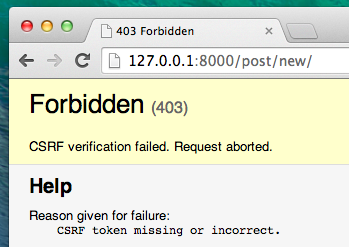
Добре, отже, давайте подивимось як має виглядати HTML код в post_edit.html:
{% extends 'blog/base.html' %}
{% block content %}
<h1>New post</h1>
<form method="POST" class="post-form">{% csrf_token %}
{{ form.as_p }}
<button type="submit" class="save btn btn-default">Save</button>
</form>
{% endblock %}
Час перезавантажитись! Йой! Ваша форма відображується!
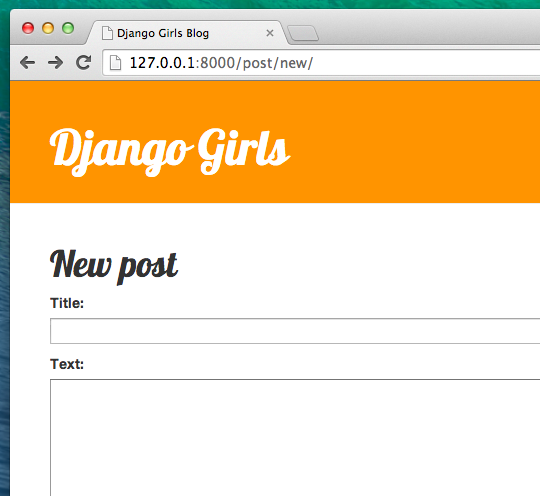
Але, одну хвилиночку! Коли ви набираєте щось в полях title і text, та намагаєтесь зберегти зміни - що ж тоді станеться?
А нічого! Ми знову опинимося на тій самій сторінці, і наш текст зникне... і жодного нового поста. Отже, що ж пішло не так?
Відповідь: нічого. Мусимо проробити трохи більше роботи з нашим блоком view.
Зберігання форми
Відкрийте blog/views.py знову. Наразі все що ми маємо в post_new це:
def post_new(request):
form = PostForm()
return render(request, 'blog/post_edit.html', {'form': form})
Коли ми відправляємо форму, ми потрапляємо в той самий view, але цього разу маємо більше даних в request, а якщо точніше - в request.POST (ця назва не пов’язана з блогерським терміном "пост", вона пов’язана з тим що ми "постимо" дані). Пам'ятайте, що у файлі HTML наше визначення <form> містило атрибут method="POST"? Усі поля форми на даний момент знаходитимуться в request.POST. Ви не повинні перейменовувати POST на щось інше (лише єдине альтернативне прийнятне значення для атрибуту method це GET, але ми не маємо часу пояснювати в чому різниця).
Отже, ми маємо дві окремі ситуації, що потребують контролю для нашого блоку вид view. Перша: коли ми отримуємо доступ до сторінки вперше і хочемо отримати пусту форму. Друга: коли ми повертаємось назад до виду view із усіма нещодавно доданими даними форми. Таким чином, маємо додати умову (використаємо для цього if).
if request.method == "POST":
[...]
else:
form = PostForm()
Час заповнити порожнє місце [...]. Якщо метод method є методом POST, тоді ми захочемо створити PostForm з даними форми, вірно? Зробимо це за допомогою:
form = PostForm(request.POST)
Просто! Наступна річ - перевірити чи коректно заповнена форма (налаштовані усі необхідні поля і не відбулося зберігання жодного некоректного значення). Зробимо це за допомогою form.is_valid().
Ми перевіряємо чи є форма прийнятною і якщо це так, то можемо зберегти її!
if form.is_valid():
post = form.save(commit=False)
post.author = request.user
post.published_date = timezone.now()
post.save()
В основі, маємо тут два моменти: зберігаємо форму за допомогою form.save і додаємо автора (оскільки поле автор author було відсутнє в PostForm і це поле є необхідним!). commit=False означає, що ми не хочемо поки що зберігати модель Post - ми хочемо спочатку додати ім'я автора. У більшості випадків ви будете користуватися form.save() без commit=False, але в даному випадку, ми маємо це зробити.
post.save() захистить здійснені зміни (додавання автора) і створиться новий блог пост!
Зрештою, було б чудово, якби ми могли миттєво переходити на сторінку post_detail для щойно створеного допису у блозі, чи не так? Щоб зробити це, нам необхідно виконати ще один імпорт:
from django.shortcuts import redirect
Додайте це з самого початку вашого файлу. А тепер можемо сказати: перейти на сторінку post_detail для щойно створеного поста.
return redirect('post_detail', pk=post.pk)
post_detail - ім'я виду, до якого ми хочемо перейти. Пам'ятаєте, що цей вид потребує змінної pk? Щоб здійснити передачу вище згаданої змінної, скористаємося pk=post.pk, де post є новим постом!
Але, щось дуже багато балачок, напевно ми хотіли б побачити, як відображується даний вид наразі в цілому, правда ж?
def post_new(request):
if request.method == "POST":
form = PostForm(request.POST)
if form.is_valid():
post = form.save(commit=False)
post.author = request.user
post.published_date = timezone.now()
post.save()
return redirect('post_detail', pk=post.pk)
else:
form = PostForm()
return render(request, 'blog/post_edit.html', {'form': form})
Подивимося, чи усе працює. Зайдіть на сторінку http://127.0.0.1:8000/post/new/, додайте title та text, збережіть... і вуаля! Новий блог пост успішно додано і нас автоматично перенаправило на сторінку post_detail!
Ви могли помітити, що ми встановлюємо дату публікації, перед збереженням поста. Пізніше, ми введемо кнопку публікації в Django Girls Tutorial: Розширте ваш додаток.
Просто чудово!
Оскільки ми нещодавно мали справу з інтерфейсом Django адміністратора система наразі вважає, що ми залогінились. Є декілька ситуацій, які могли призвести до того, що ми вийшли з системи (закриття браузера, перезавантаження бази даних тощо). Якщо раптом виявиться, що при створенні поста з'явиться помилка, пов'язана із відсутністю залогіненого користувача, перейдіть на сторінку адміністратора http://127.0.0.1:8000/admin і залогіньтеся знову. Проблему тимчасово буде вирішено. Безповоротне розв'язання проблеми чекає на вас у розділі Домашня робота: безпека вашого сайту! після освоєння головного посібника.

Перевірка форми
А тепер ми покажемо вам, наскільки круто використовувати Django форми. Блог пост повинен мати такі поля як заголовок - title і зміст - text. В нашій моделі Post ми не вказали (на відміну від дати публікації - published_date), що ці поля не є необхідними, отже, Django, за замовчуванням, очікує що вони будуть заповнені.
Спробуйте зберегти форму без атрибутів title і text. Здогадуємось, що трапиться!
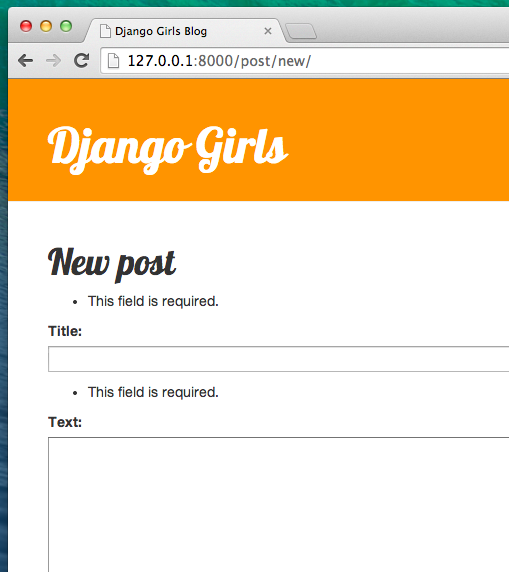
Django турбується про те, щоб усі поля нашої форми були коректно заповнені. Хіба це не круто?
Редагування форми
Тепер ми знаємо як додати нову форму. Та якщо ми раптом захочемо відредагувати вже існуючу? Це дуже схоже на те, що ми щойно проробили. Давайте швидко створимо певні важливі речі (якщо вам щось незрозуміло, ви маєте запитати вашого тренера або ще раз передивитись попередній параграф, оскільки ми вже пройшли усі ці речі).
Відкрийте blog/templates/blog/post_detail.html і додайте наступний рядок:
<a class="btn btn-default" href="{% url 'post_edit' pk=post.pk %}"><span class="glyphicon glyphicon-pencil"></span></a>
таким чином, шаблон буде виглядати подібним чином:
{% extends 'blog/base.html' %}
{% block content %}
<div class="post">
{% if post.published_date %}
<div class="date">
{{ post.published_date }}
</div>
{% endif %}
<a class="btn btn-default" href="{% url 'post_edit' pk=post.pk %}"><span class="glyphicon glyphicon-pencil"></span></a>
<h1>{{ post.title }}</h1>
<p>{{ post.text|linebreaksbr }}</p>
</div>
{% endblock %}
В blog/urls.py додамо цей рядок:
url(r'^post/(?P<pk>[0-9]+)/edit/$', views.post_edit, name='post_edit'),
Повторно використаємо шаблон blog/templates/blog/post_edit.html, отже, остання річ, яка лишилась це відображення..
Давайте відкриємо blog/views.py і додамо в самому кінці файлу:
def post_edit(request, pk):
post = get_object_or_404(Post, pk=pk)
if request.method == "POST":
form = PostForm(request.POST, instance=post)
if form.is_valid():
post = form.save(commit=False)
post.author = request.user
post.published_date = timezone.now()
post.save()
return redirect('post_detail', pk=post.pk)
else:
form = PostForm(instance=post)
return render(request, 'blog/post_edit.html', {'form': form})
Виглядає майже точно так, як і наш вид post_new, правда? Не зовсім. Перше: ми передаємо додатковий параметр pk з адресного рядку. Наступне: ми отримуємо модель Post, яку хотіли б відредагувати як get_object_or_404(Post, pk=pk) і потім, при створенні форми ми передаємо цей пост як екземпляр instance, коли зберігаємо форму:
form = PostForm(request.POST, instance=post)
а коли ми просто відкриваємо форму з цим постом для редагування:
form = PostForm(instance=post)
Добре, давайте протестуємо, чи все працює! Перейдімо на сторінку post_detail. У верхньому правому кутку має з'явитися кнопка редагування:
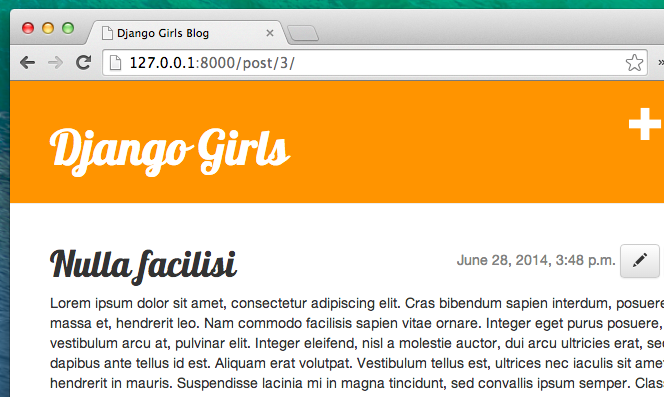
Коли ви натиснете на неї, то побачите форму з нашим блог постом:
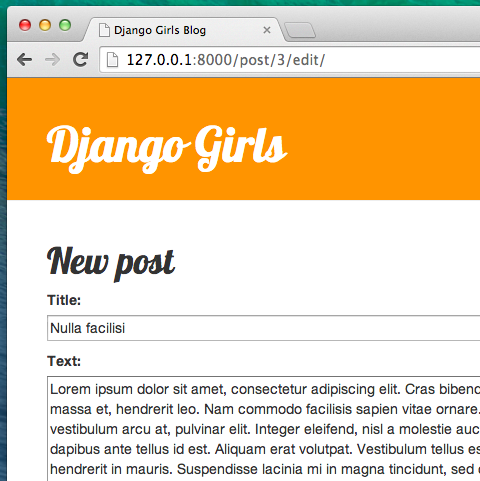
Можете вільно змінити заголовок або текст і зберегти зміни!
Вітаємо! Ваш додаток стає все більш і більш повним!
Якщо бажаєте дізнатись більше інформації про форми Django, ознайомтесь із документацією: https://docs.djangoproject.com/en/1.11/topics/forms/
Безпека
Створювати нові публікації просто клацаючи на посилання класно! Але зараз, будь-хто хто відвідує ваш сайт, буде здатним опублікувати пост, а ви цього напевне не хочете. Давайте зробимо так що кнопка показується для вас, але не показується для всіх інших.
В blog/templates/blog/base.html, знайдіть наш page-header div і тег посилання який ви додали туди раніше. Вони повинні виглядати якось так:
<a href="{% url 'post_new' %}" class="top-menu"><span class="glyphicon glyphicon-plus"></span></a>
Ми збираємось додати інший тег {% if %} який показуватиме посилання лише користувачам які ввійшли від імені адміністратора. На даний момент, це лише ви! Змініть тег <a> щоб він виглядав так:
{% if user.is_authenticated %}
<a href="{% url 'post_new' %}" class="top-menu"><span class="glyphicon glyphicon-plus"></span></a>
{% endif %}
Цей {% if %} зробить так, що посилання буде відправлятись браузеру лише коли користувач, що запитував сторінку, залогований. Це не захищає від створення нових публікацій анонімами повністю, але це непоганий перший крок. Ми розглянемо більше питань безпеки в розширених уроках.
Пам'ятаєте іконку редагування, що ми додали до нашої сторінки з деталями посту? Ми також хочемо додати цю ж зміну сюди, щоб інші люди не могли редагувати існуючі пости.
Відкрийте blog/templates/blog/post_detail.html і знайдіть:
<a class="btn btn-default" href="{% url 'post_edit' pk=post.pk %}"><span class="glyphicon glyphicon-pencil"></span></a>
Замініть це на:
{% if user.is_authenticated %}
<a class="btn btn-default" href="{% url 'post_edit' pk=post.pk %}"><span class="glyphicon glyphicon-pencil"></span></a>
{% endif %}
Оскільки ви ввійшли до системи, то якщо оновите сторінку, не побачите зміни. Відкрийте сторінку в новому браузері або в анонімному вікні, і тоді ви побачите, що посилання не показується!
Ще одне: розгортання!
Давайте поглянемо, чи це все працює на PythonAnywhere. Час для ще одного розгортання!
- Спершу, закомітьте новий код і зробіть push на GitHub
$ git status
$ git add --all .
$ git status
$ git commit -m "Added views to create/edit blog post inside the site."
$ git push
- Тоді, в bash консолі PythonAnywhere:
$ cd my-first-blog
$ source myvenv/bin/activate
(myvenv)$ git pull
[...]
(myvenv)$ python manage.py collectstatic
[...]
- Нарешті, перейдіть на вкладку Web і натисніть Reload.
І це все! Вітання :)







